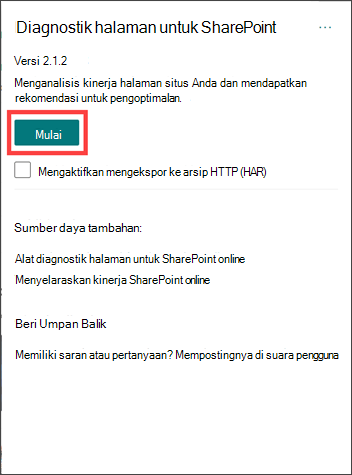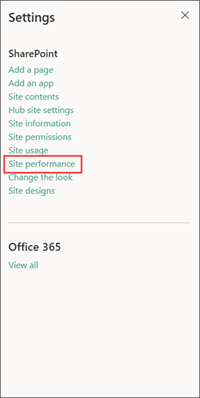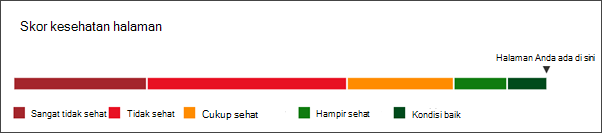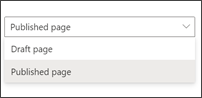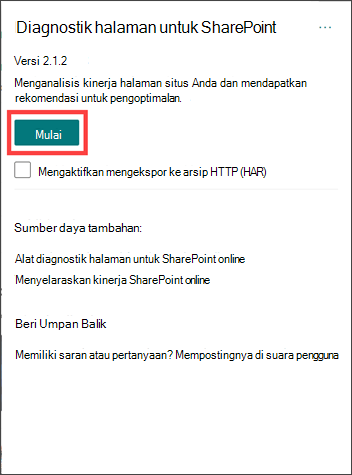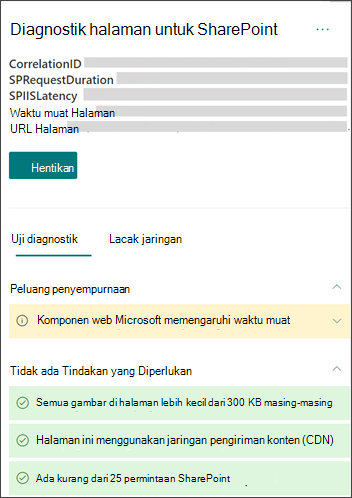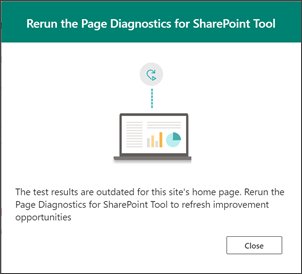Halaman kinerja situs SharePoint baru membantu pemilik dan editor situs membuat penyempurnaan halaman yang berdampak tinggi untuk meningkatkan kesehatan halaman dan kinerja situs secara keseluruhan. Kesehatan halaman mengukur kinerja halaman yang memengaruhi pengalaman menonton dan kemampuan halaman untuk melibatkan pemirsa dan melayani tujuannya.
Halaman Kinerja situs memandu pengguna melalui langkah-langkah untuk menginstal diagnostik Halaman untuk ekstensi SharePoint untuk Chrome atau Edge. Setelah ekstensi diinstal, pengguna dapat menjalankan uji diagnostik di halaman situs.
Kemudian pemilik dan editor situs kini memiliki informasi yang cukup untuk menggunakan hasil pengujian guna menganalisis peluang peningkatan, mengatasi masalah teknis, dan meningkatkan pengalaman menonton.
-
Dapatkan diagnostik Halaman untuk ekstensi SharePoint untuk Edge.
-
Dapatkan diagnostik Halaman untuk ekstensi SharePoint untuk Chrome.
Penting:
-
Halaman Kinerja situs tersedia untuk situs tim, komunikasi, dan hub modern.
-
Anda harus menjadi pemilik situs atau anggota situs dengan izin pengeditan untuk mengakses halaman Kinerja situs.
-
Halaman Kinerja situs hanya bisa diakses dari laman situs di panel Pengaturan.
-
Fitur ini mulai diluncurkan pada November 2020 dan tersedia untuk semua pemilik dan editor situs SharePoint modern pada Bulan Desember 2020.
Menguji laman situs Anda
1. Dapatkan diagnostik Halaman untuk alat SharePoint untuk Chrome atau Edge.
2. Navigasikan ke laman di situs tim atau situs komunikasi SharePoint apa pun. Lalu, pilih diagnostik Halaman untuk ikon SharePoint yang muncul di bilah menu browser.
3. Pilih Mulai untuk menjalankan alat.
4. Setelah pengujian selesai, navigasikan ke bilah Pengaturan lalu pilih Kinerja situs.
5. Lihat kesehatan semua halaman untuk menentukan berapa banyak dan penyempurnaan diagnostik mana yang harus diatasi. Kemudian, tinjau peluang dampak tinggi dan menengah untuk meningkatkan kinerja laman Anda. Beberapa penyempurnaan mungkin memerlukan bantuan administrator SharePoint.
Cara membaca hasil diagnostik di halaman Kinerja situs
Tingkatkan kesehatan dan kinerja halaman dengan mengatasi penyempurnaan dampak tinggi dan menengah. Beralih antara versi halaman yang diterbitkan dan draf untuk melihat bagaimana kesehatan halaman disempurnakan saat masalah teknis diatasi. Selalu perbarui alat diagnostik setelah membuat penyempurnaan halaman untuk merefresh hasil.
Gambar halaman Kinerja situs:
Pilih versi halaman mana dari laman yang ingin Anda uji:
Ketika hasil uji laman tidak sehat, akan sangat membantu untuk menguji versi draf halaman beranda untuk melihat bagaimana penyempurnaan memengaruhi kesehatan halaman. Bandingkan versi laman yang diterbitkan dengan versi draf sebagai metode untuk mengukur kesehatan halaman sebelum Anda mengganti versi laman saat ini.
Tampilkan halaman beranda di atas semua skor kesehatan:
Kesehatan halaman adalah skala yang digunakan untuk mengukur kinerja halaman dan dimaksudkan untuk membantu pemilik situs memahami tempat menghabiskan waktu dan sumber daya yang meningkatkan kinerja halaman untuk mencapai pengalaman menonton yang optimal.
Kami menyarankan agar halaman menjaga kesehatan moderat minimal untuk memastikan masalah kinerja tidak memengaruhi kemampuan menonton untuk terlibat dengan konten halaman. Menjaga kesehatan halaman di laman situs Anda sangat penting karena sering kali tempat pertama pengguna akan menavigasi dan bookmark.
Lihat peluang penyempurnaan:
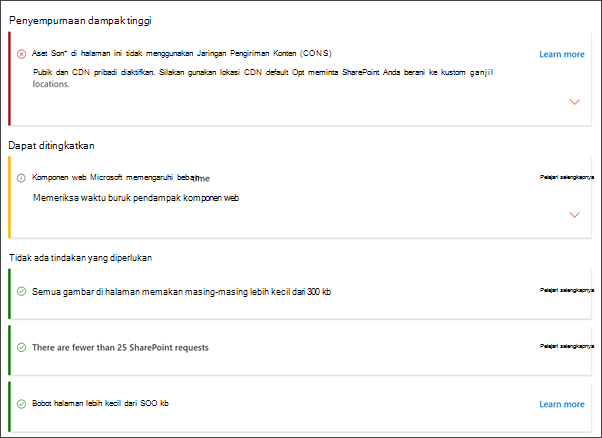
Hasil tes diagnostik halaman ditampilkan dalam urutan dampak - Penyempurnaan yang berdampak tinggi, Dapat disempurnakan, dan Tidak perlu tindakan. Setiap hasil pengujian menampilkan detail pengujian tertentu, lalu memberikan panduan tentang cara mengatasi masalah tersebut.
-
Peningkatan dampak tinggi harus diprioritaskan dan diatasi sesegera mungkin. Mengatasi masalah dampak tinggi akan memengaruhi kesehatan halaman, dan akan membuat perbedaan terbesar dalam kinerja halaman.
-
Hasil pengujian dapat disempurnakan adalah masalah kinerja halaman sekunder yang harus diatasi jika Anda perlu meningkatkan kesehatan halaman Anda.
-
Tidak diperlukan tindakan yang menampilkan hasil pengujian yang berjalan optimal dan tidak memiliki rekomendasi peningkatan lebih lanjut.
Menguji halaman situs
-
Navigasikan ke halaman di situs tim atau situs komunikasi SharePoint apa pun. Lalu, pilih Diagnostik Halaman untuk ikon SharePoint yang muncul di bilah menu browser.
-
Pilih Mulai untuk menjalankan alat.
Setelah pengujian selesai, tinjau peluang dampak tinggi dan dampak menengah untuk meningkatkan kinerja laman Anda. Beberapa penyempurnaan mungkin memerlukan bantuan administrator SharePoint.
Cara membaca hasil diagnostik di alat
Setelah pengujian selesai, tinjau peluang dampak tinggi dan dampak menengah untuk meningkatkan kinerja halaman. Beberapa penyempurnaan mungkin memerlukan bantuan administrator SharePoint.
Hasil tes diagnostik halaman ditampilkan dalam urutan dampak - Penyempurnaan yang berdampak tinggi, Dapat disempurnakan, dan Tidak perlu tindakan. Setiap hasil pengujian menampilkan detail pengujian tertentu, lalu memberikan panduan tentang cara mengatasi masalah tersebut.
-
Peningkatan dampak tinggi harus diprioritaskan dan diatasi sesegera mungkin. Mengatasi masalah dampak tinggi akan memengaruhi kesehatan halaman, dan akan membuat perbedaan terbesar dalam kinerja halaman.
-
Hasil pengujian dapat disempurnakan adalah masalah kinerja halaman sekunder yang harus diatasi jika Anda perlu meningkatkan kesehatan halaman Anda.
-
Tidak diperlukan tindakan yang menampilkan hasil pengujian yang berjalan optimal dan tidak memiliki rekomendasi peningkatan lebih lanjut.
Cara merefresh hasil diagnostik
Ketika hasil diagnostik menjadi kedaluarsa untuk laman, Anda akan melihat pesan di bawah ini. Selalu perbarui alat diagnostik setelah membuat penyempurnaan halaman untuk merefresh hasil.
-
Untuk merefresh hasil, navigasikan ke laman situs.
-
Pilih diagnostik Halaman untuk ekstensi SharePoint, lalu pilih Mulai.
-
Pilih Pengaturan lalu Halaman kinerja situs untuk menampilkan hasil yang direfresh.